Voulez-vous essayer le nouveau Pantheon Desktop sans attendre l'OS 6 élémentaire (Odin ) ? Alors voici la solution pour le faire en l'installant sur Ubuntu 20.04 LTS ou Linux Mint.
Elementary OS 6 est la version à venir des développeurs de ce système d'exploitation, cependant, même s'il sera basé sur Ubuntu 20.4, il faudra encore un certain temps pour être publié. Dans un tel scénario, si vous ne voulez pas attendre, nous pouvons accéder à ses premières versions pour les installer sur certains Ubuntu 20.04 LTS ou Linux mint existants.
Eh bien, comme nous le savons, le système d'exploitation Elementary actuel est basé sur Ubuntu 18.04 LTS et le prochain sera sur Ubuntu 20.04. Donc, en termes simples, nous pouvons dire que Elementary OS n'est rien d'autre qu'Ubuntu avec des référentiels spéciaux qui fournissent Pantheon et d'autres applications. Tout comme nous avons Linux Mint. Cela nous donne la possibilité d'effectuer toutes les tâches que nous pouvons faire sur Ubuntu, y compris l'intégration du référentiel PPA et c'est ce qui va nous aider à installer le dernier Pantheon Desktop sans attendre le système d'exploitation élémentaire 6.
Mais avant d'effectuer ce didacticiel, je recommanderai de le tester sur une machine virtuelle et non sur votre système principal Ubuntu ou Mint pour jouer en toute sécurité…
Étapes pour installer l'environnement de bureau Elementary OS 6 Pantheon sur Ubuntu 20.04 ou Linux Mint
Donc, ici, j'utilise une machine virtuelle qui s'exécute avec une version minimale d'Ubuntu 20.04 LTS avec le bureau Gnome, vous pouvez également faire de même ou même utiliser la version de bureau complète sur votre PC. Le choix vous appartient totalement…
Remarque- Le système d'exploitation élémentaire 6 (Odin) L'accès anticipé est expérimental, de plus, même après la publication de la version finale stable du système d'exploitation, l'accès anticipé ne sera pas mis à niveau et l'utilisateur doit effectuer une nouvelle installation de ce système d'exploitation Linux. Par conséquent, il n'est pas recommandé d'utiliser le système d'exploitation élémentaire 6 dans les systèmes productifs.
1. Ouvrez le terminal de commande Ubuntu ou Linux Mint
Sur votre Ubuntu 20.04 ou la dernière version de Linux Mint, ouvrez d'abord le terminal de commande pour exécuter les commandes de mise à jour et de mise à niveau du système. Cela garantira que tous les packages existants du système sont dans leur dernier état.
sudo apt update && sudo apt upgrade -y
2. Ajouter un référentiel PPA de développement d'OS élémentaire
Ce PPA contient le développement le plus récent et le plus instable d'elementary, encore une fois, je tiens à vous rappeler que ce PPA peut écraser des packages déjà installés, vous devriez donc être sur un système de test/virtuel plutôt que sur le système principal ou de production.
sudo apt install software-properties-common
sudo add-apt-repository ppa:elementary-os/daily
3. Ajouter des correctifs de système d'exploitation PPA
Le prochain dépôt PPA de l'équipe Elementary consiste à obtenir les derniers packages en cours de développement et essentiellement requis par le système d'exploitation Elementary.
sudo add-apt-repository ppa:elementary-os/os-patches
4. Exécutez à nouveau la mise à jour du système
Pour permettre au système Ubuntu ou Linux Mint de reconnaître le dernier PPA ajouté et les packages disponibles pour l'installation, exécutez à nouveau la commande de mise à jour et de mise à niveau du système :
sudo apt update && sudo apt upgrade -y && sudo apt dist-upgrade -y
5. Installez le bureau Elementary OS 6 Pantheon
Maintenant, voici notre commande principale qui récupérera le bureau Elementary Pantheon ainsi que d'autres packages pour installer l'accès anticipé d'Elementary OS 6 sur nos systèmes Ubuntu Linux existants.
sudo apt-get install elementary-theme elementary-icon-theme elementary-default-settings elementary-desktop
Si vous faites cela dans Ubuntu, il vous sera demandé si vous souhaitez utiliser GDM3 ou Lightdm, sélectionnez GDM3.
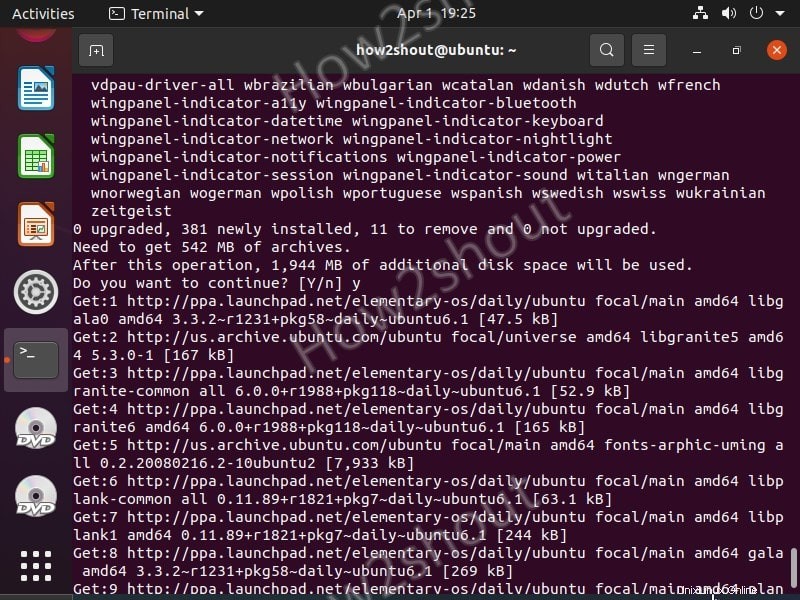
6. Redémarrez le système et connectez-vous avec Pantheon
Enfin, nous avons installé les derniers packages dont nous avons besoin pour obtenir un accès anticipé à Elementary Odin. Maintenant, redémarrez votre système Linux. Et lors de la connexion, cliquez sur Gear icône pour sélectionner Panthéon Bureau.
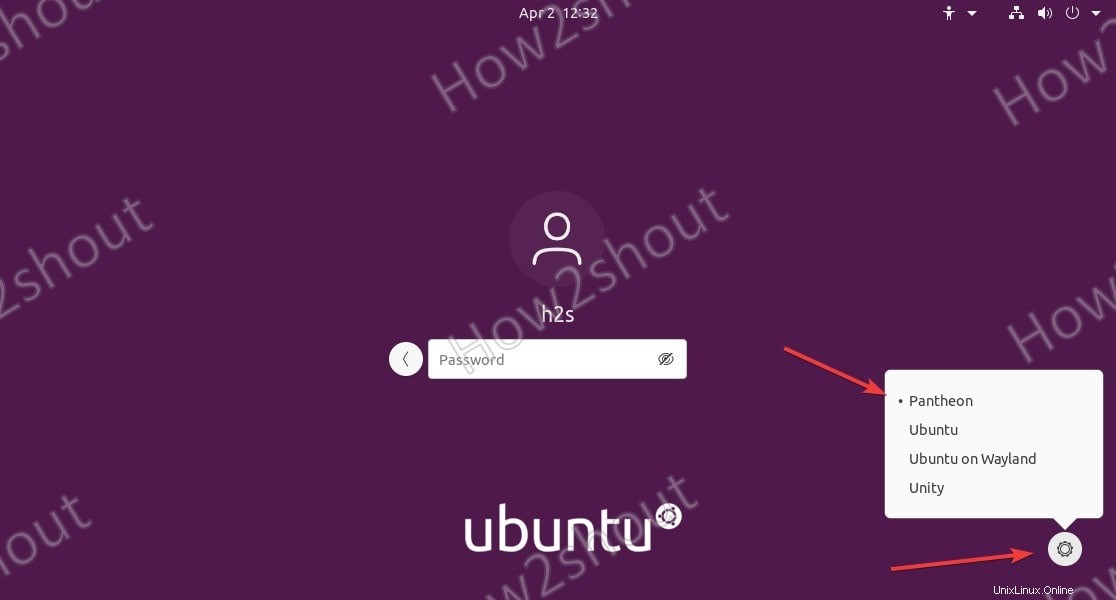
7. Message de bienvenue et configuration du mode sombre
Le message de bienvenue indique clairement qu'il s'agit d'une version d'accès anticipé et qu'une version préliminaire du système d'exploitation élémentaire ne doit pas être utilisée en production. Il ne sera pas possible de mettre à niveau vers la version stable à partir de cette installation…
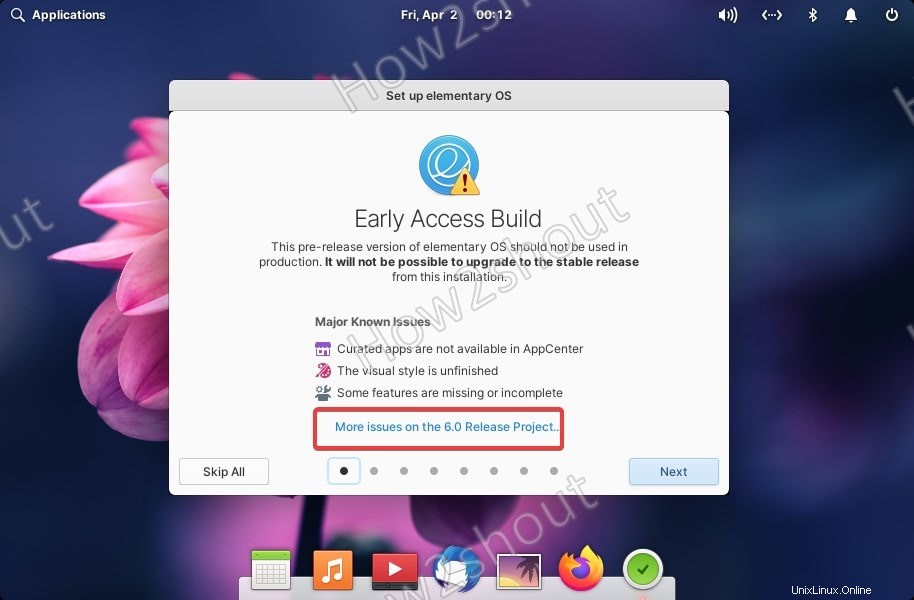
Au fur et à mesure que vous avancez, les options permettant de définir le mode sombre à l'échelle du système sur le système d'exploitation élémentaire et le mode nuit apparaîtront. Nous pouvons transformer les sur maintenant ou plus tard dans les paramètres.
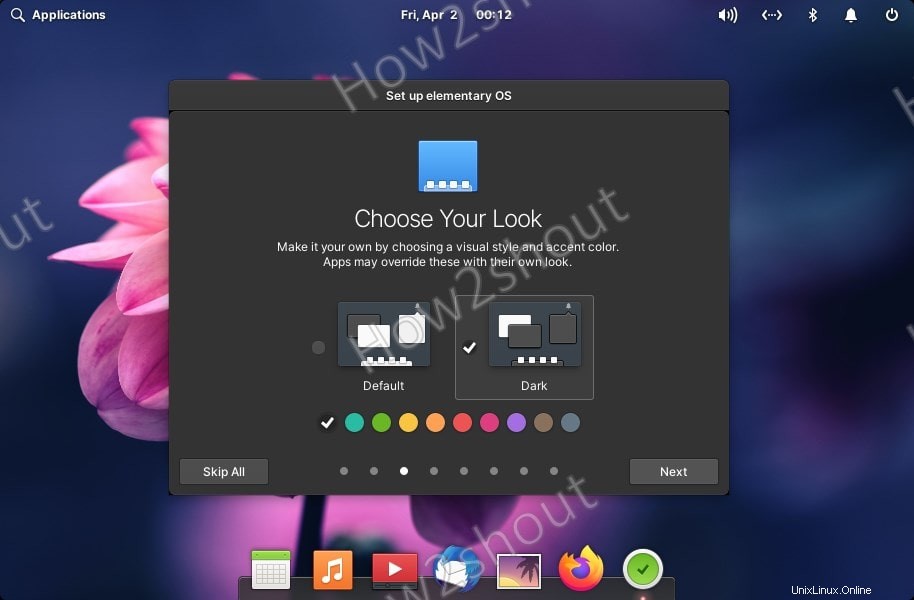
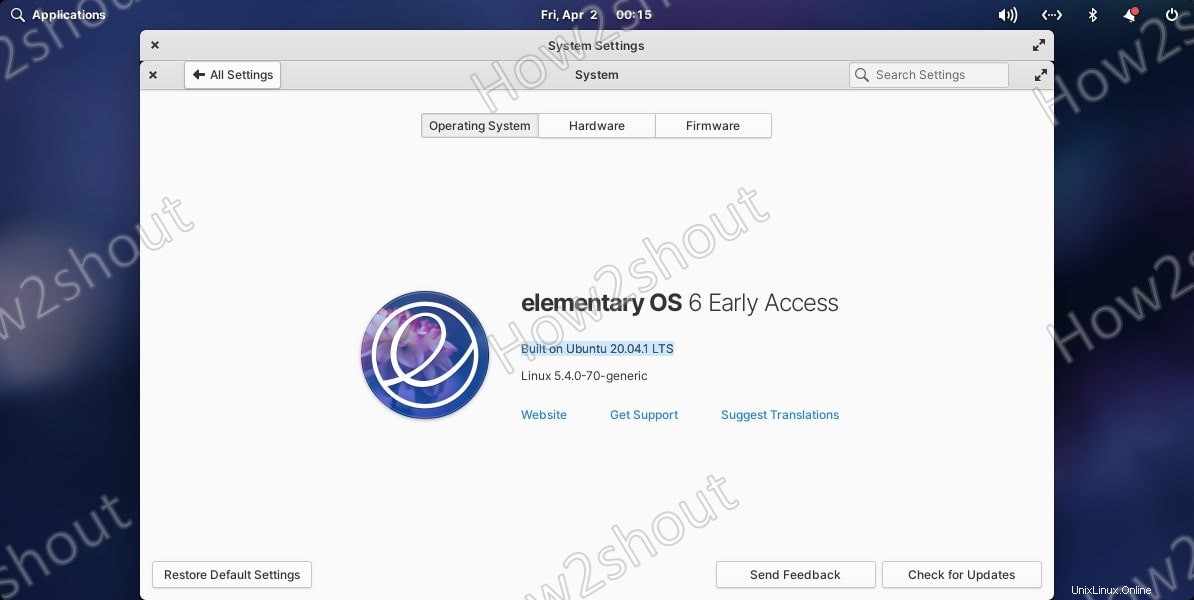
8. Ajustements élémentaires d'Odin (facultatif)
Pour obtenir les Tweaks sur Odin basés sur Ubuntu 20.04 LTS, exécutez les commandes suivantes :
sudo apt-key adv --keyserver keyserver.ubuntu.com --recv c42d52715a84c7d0d02fc740c1d89326b1c71ab9 echo -e "deb http://ppa.launchpad.net/philip.scott/pantheon-tweaks/ubuntu focal main\ndeb-src http://ppa.launchpad.net/philip.scott/pantheon-tweaks/ubuntu focal main" | sudo tee /etc/apt/sources.list.d/pantheon-tweaks.list sudo apt update sudo apt install pantheon-tweaks
Remarque :Vous pouvez rencontrer des problèmes lors de l'installation des Tweaks sur Elementary Odin. Exemple :
Unpacking libgranite5:amd64 (5.3.0-1) ... dpkg: error processing archive /var/cache/apt/archives/libgranite5_5.3.0-1_amd64.deb (--unpack): trying to overwrite '/usr/share/metainfo/granite.appdata.xml', which is also in package libgrani te-common 6.0.0+r1988+pkg118~daily~ubuntu6.1 Errors were encountered while processing: /var/cache/apt/archives/libgranite5_5.3.0-1_amd64.deb
J'ai eu l'erreur ci-dessus qui a été corrigée avec succès en utilisant la commande :
sudo dpkg -i --force-overwrite /var/cache/apt/archives/libgranite5_5.3.0-1_amd64.deb
Comme je l'ai mentionné précédemment, nous pouvons donc basculer entre les styles de thème sombre et clair plus tard, pour ce faire. Allez dans Paramètres , Ordinateur et sous Apparence , vous le trouverez. De plus, l'option de planification propose également de basculer automatiquement en fonction de l'heure de la journée ou vous pouvez spécifier des valeurs statiques. Parallèlement à cela, les couleurs d'accent peuvent désormais également être définies ici. Si vous travaillez sur un écran 4K ou plus grand, vous serez ravi de la possibilité de régler la taille du texte. C'est génial et moderne.
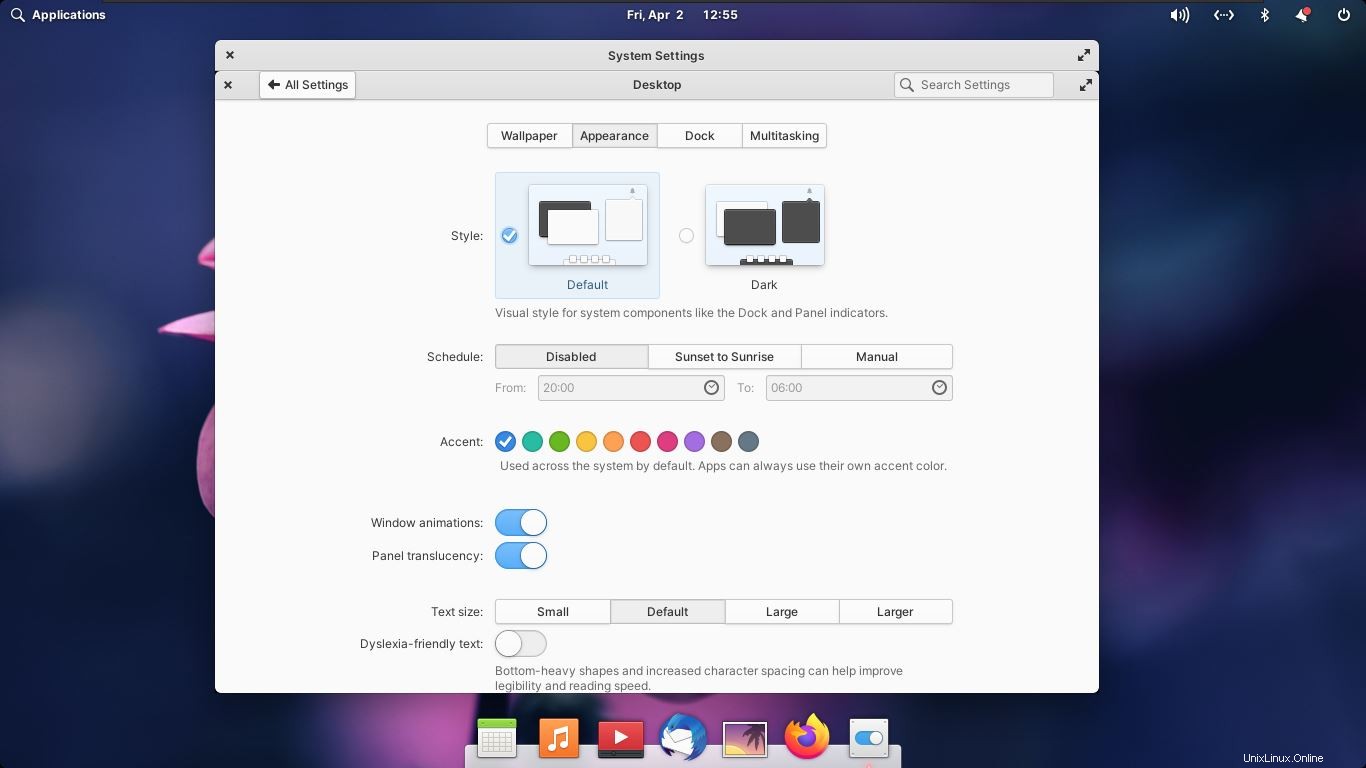
Maintenant, vous aurez l'option Capture d'écran et Masquer (au lieu de Réduire) dans la barre de menus lorsque vous cliquez avec le bouton droit sur la barre supérieure de la fenêtre active. Ce sont quelques changements que vous pouvez découvrir par vous-même…
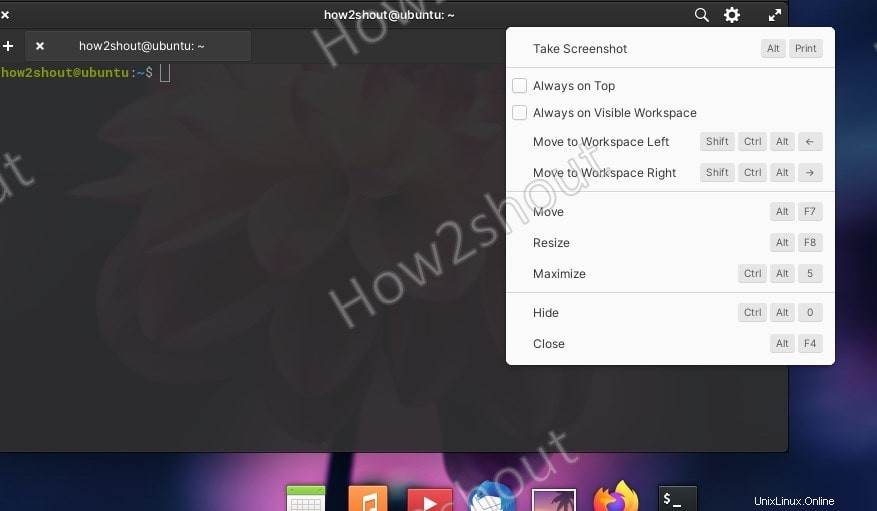
Note de fin
Eh bien, le résultat de ce didacticiel serait bogué, car Elementary OS 6 avec le nom de code Odin est toujours en développement. Cependant, pour ceux qui sont des passionnés de Linux et qui veulent essayer quelque chose de nouveau, ce tutoriel sera parfait. De plus, comme nous le savons, par rapport à Ubuntu, nous ne pouvons pas accéder en avant-première aux versions élémentaires des développeurs pour essayer la dernière version à moins que vous ne soyez prêt à payer pour cela.
Cependant, il est acceptable de donner un certain montant pour la version stable d'Elementary OS afin de soutenir son développement, mais payer pour une version d'essai ou boguée n'a pas beaucoup de sens car nous ne sommes pas tous des développeurs.